今天小编分享一下win10系统字体模糊问题的处理方法,在操作win10电脑的过程中常常不知道怎么去解决win10系统字体模糊的问题,有什么好的方法去处理win10系统字体模糊呢?今天本站小编教您怎么处理此问题,其实只需要1、首先在桌面右键选择屏幕分辨率; 2、然后在弹出来的界面中,选择“放大或缩小文本和其他项目”就可以完美解决了。下面就由小编给你们具体详解win10系统字体模糊的图文步骤:
1、首先在桌面右键选择屏幕分辨率;
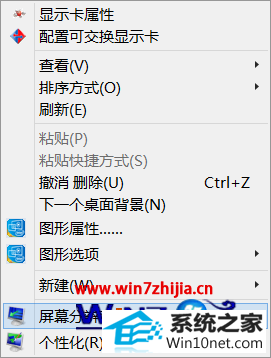
2、然后在弹出来的界面中,选择“放大或缩小文本和其他项目”;
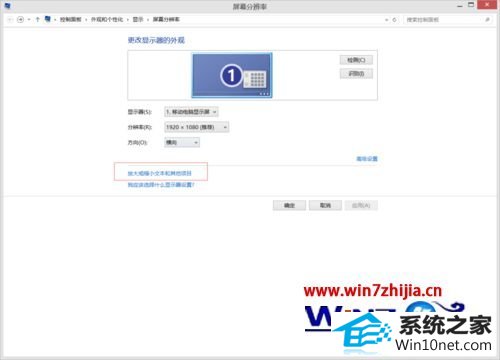
3、接着勾选图中,让我选择一个……,之后选择“自定义大小选项”;
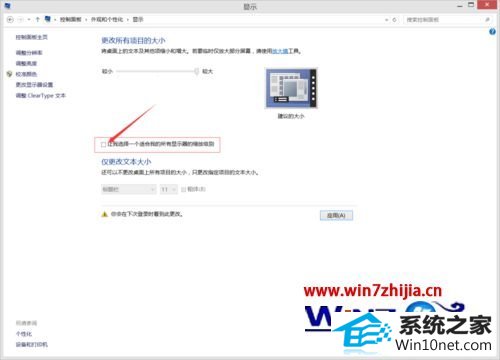
4、然后在弹出的对话框中填写数值“124”之后点击确定按钮。
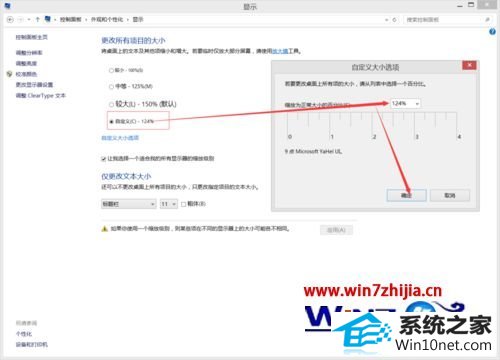
5、之后会要求你注销系统,以便于系统应用新的缩放级别。
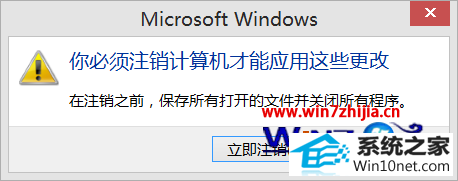
上面跟大家介绍的就是关于高分屏笔记本win10系统下字体模糊的图文步骤,有碰到这样问题的朋友们可以参照上面的方法进行操作,之后就会发现字体不会模糊了,大家可以尝试一下吧。
雨林风木一键重装系统 win10u盘启动盘制作工具 系统之家系统 小强装机管家 电脑公司u盘启动盘制作工具 总裁装机助理 雨木风林一键重装系统 系统城win10系统下载 完美装机助理 小马系统 闪兔u盘启动盘制作工具 技术员u盘装系统 玉米xp系统下载 电脑公司装机助手 惠普win8系统下载 雨林风木装机助理 冰封装机大师 闪兔装机管家 索尼装机助理 宏碁win10系统下载